كيفية إيقاف التشغيل التلقائي Spotify 2025 على الكمبيوتر والموبايل
Spotify يعد أحد التطبيقات الرائدة عندما يتعلق الأمر ببث الموسيقى. ومن الجدير بالذكر أنه يحتوي على وظيفة "التشغيل التلقائي". على الرغم من أن الآخرين يعتبرون ذلك ميزة، إلا أن البعض الآخر يعتبره عيبًا. وهكذا، فإنهم يواصلون البحث عن إجراء كيفية إيقاف التشغيل التلقائي Spotify على جهاز الكمبيوتر أو الهاتف المحمول. إذا كنت أيضًا أحد هؤلاء المستخدمين الذين يبحثون عن مثل هذا الدليل، فلا تقلق لأننا وصلنا إليك!
ستعرف على الفور كيف يمكنني إيقاف تشغيل التشغيل التلقائي Spotify 2024 على أجهزتك. لذا، إذا كنت متشوقًا جدًا لتعلم كل هذه النقاط المذكورة، فابدأ بالقراءة!
اقرأ أيضا:
Spotify تشغيل الأغاني العشوائية: كيف يمكن إصلاح ذلك؟
محتوى المادة الجزء 1. ما الذي يتم تشغيله تلقائيًا؟ Spotifyالجزء 2. كيفية إيقاف تشغيل التشغيل التلقائي Spotify الكمبيوتر/الجوالالجزء 3. كيفية تجنب Spotify من اللعب تلقائيًا مرة أخرىالجزء 4. ملخص
الجزء 1. ما الذي يتم تشغيله تلقائيًا؟ Spotify
قبل أن تتعلم كيفية إيقاف التشغيل التلقائي Spotify 2024 للكمبيوتر الشخصي/الهاتف المحمول، يجب أن تفهم ما يتم تشغيله تلقائيًا Spotify هو.
ميزة التشغيل التلقائي قيد التشغيل Spotify تم تصميمه لتوفير تجربة استماع سلسة من خلال تشغيل الموسيقى المشابهة أو المقاطع الصوتية الموصى بها تلقائيًا في نهاية قائمة التشغيل أو الألبوم أو الأغنية الحالية. عندما تنتهي جلسة الاستماع الحالية، ستستمر ميزة التشغيل التلقائي في تشغيل الموسيقى دون الحاجة إلى تحديد الأغنية التالية يدويًا.
الجزء 2. كيفية إيقاف تشغيل التشغيل التلقائي Spotify الكمبيوتر/الجوال
قبل المتابعة للتحقق من الإجراء الخاص بكيفية إيقاف تشغيل التشغيل التلقائي Spotify، عليك التأكد أولاً من أن جهاز الكمبيوتر أو الجهاز المحمول المستخدم متصل بشبكة WiFi مستقرة ، وإلا فلن يتم حفظ الإعدادات التي ستفعلها.
كيفية إيقاف التشغيل التلقائي Spotify PC
إليك كيفية إيقاف تشغيل التشغيل التلقائي Spotify على جهاز الكمبيوتر Spotify التطبيق:
الخطوة 1. على جهاز الكمبيوتر الخاص بك ، قم بتشغيل ملف Spotify برنامج. ستشاهد سهمًا لأسفل بجوار اسم حسابك (في الجزء العلوي من شاشتك). سيتم عرض قائمة منسدلة. فقط اختر "الإعدادات".
الخطوة 2. الآن عليك النزول للأسفل حتى ترى خيار "التشغيل التلقائي". عليك فقط التأكد من تحريك شريط التمرير لإيقاف تشغيله.
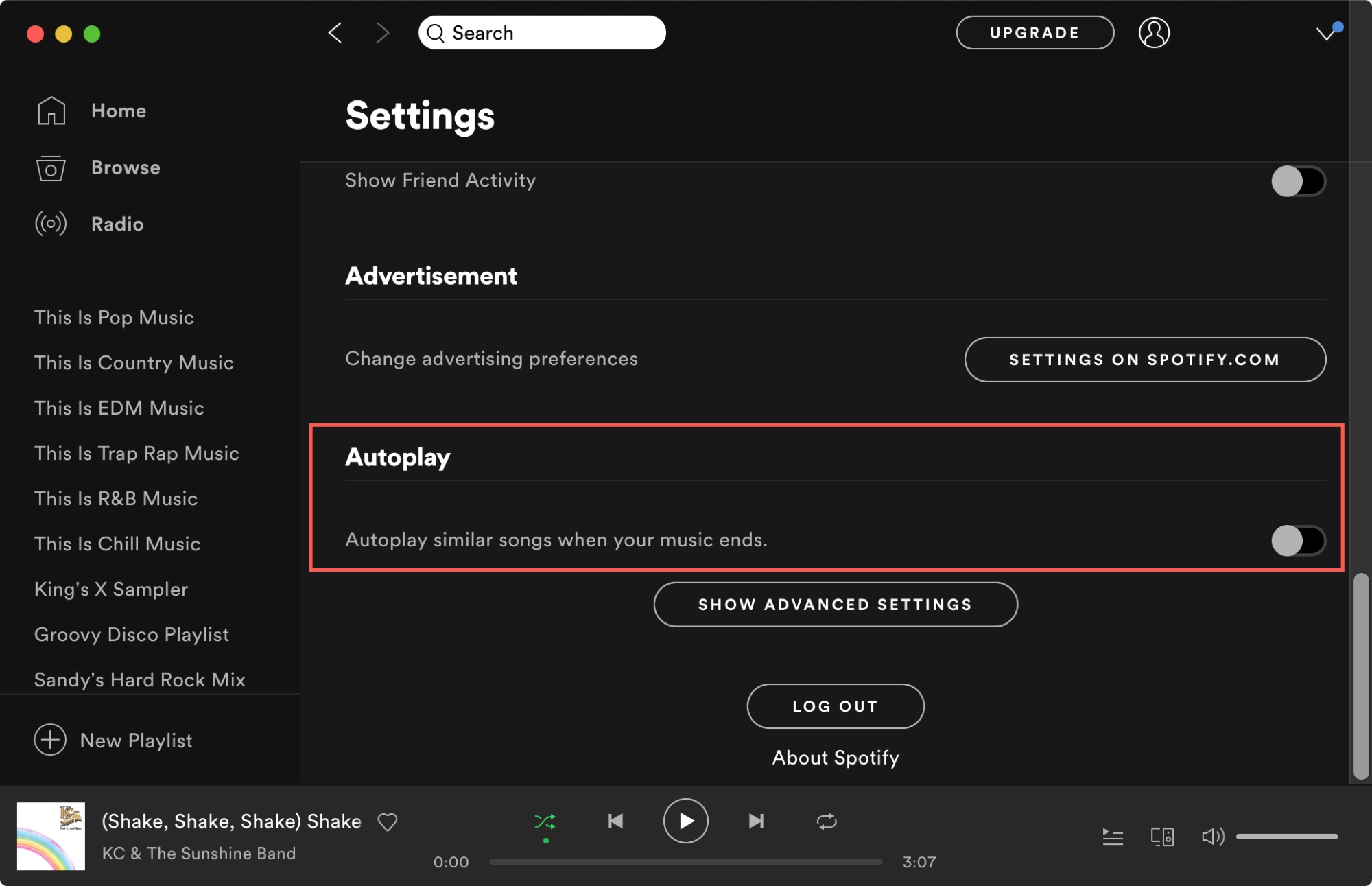
كيفية إيقاف التشغيل التلقائي Spotify الهاتف
عند تعلم كيفية إيقاف تشغيل التشغيل التلقائي Spotify على جهاز الكمبيوتر، سنتعامل الآن مع الإجراء الخاص بكيفية إيقاف تشغيل التشغيل التلقائي Spotify على الجوال Spotify التطبيق:
الخطوة 1. على جهازك المحمول ، افتح ملف Spotify التطبيق ثم انتقل إلى "الرئيسية"الصفحة.
الخطوة 2. يوجد رمز يشبه الترس في الجانب العلوي الأيمن من الشاشة. اضغط عليها لعرض "الإعدادات".
الخطوه 3. اسحب لأسفل حتى ترى "التشغيل التلقائي" خيار. يوجد أيضًا شريط تمرير يجب عليك تبديله لإيقاف تشغيله.
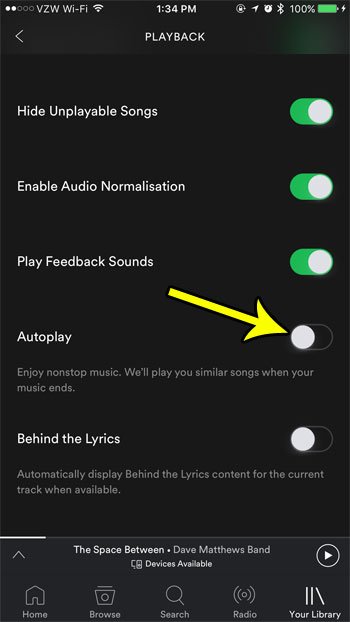
بهذه البساطة ، يمكنك الحصول على وظيفة "التشغيل التلقائي" Spotify أطفئ. إذا كنت مهتمًا بالفضول ، فنحن نرغب أيضًا في مشاركة بعض الحقائق المهمة الأخرى المتعلقة بميزة "التشغيل التلقائي" الخاصة بـ Spotify تطبيق. يجب أن تعلم أن هذه الميزة لن تعمل إذا لم تكن متصلاً بالإنترنت لأن التطبيق يستخدم سجل الاستماع الخاص بك لمعرفة نوع الأغاني التي يجب أن يوصوا بها.
نصيحة: أما بالنسبة لكيفية إيقاف تشغيل التشغيل التلقائي Spotify مشغل الويب، لا يمكنك العثور على خيار التشغيل التلقائي قيد التشغيل Spotify لاعب على شبكة الإنترنت.
هناك أيضًا حالات يقوم فيها بعض المستخدمين بالإبلاغ عن مواطن الخلل في ميزة "التشغيل التلقائي". على الرغم من أن البعض منهم تركوا تمكينهم ، إلا أنه في بعض الأحيان لا يعمل. يتوقف التطبيق فقط بعد تشغيل قائمة التشغيل أو الألبومات بأكملها.
من ناحية أخرى، يقول آخرون أنه حتى بعد إيقاف تشغيل ميزة "التشغيل التلقائي"، فإن الأغاني الموصى بها تستمر في التشغيل. ومن المؤكد أن هذا سيكون مزعجا لكثير من المستخدمين. هل شعرت بنفس الشيء أيضًا؟ ولكن لا تقلق، هناك حل لذلك! إذا كنت تريد الحصول على معلومات إضافية، فسنقدم لك بعض النصائح الإضافية.
الجزء 3. كيفية تجنب Spotify من اللعب تلقائيًا مرة أخرى
عند تعلم كيفية إيقاف تشغيل التشغيل التلقائي Spotify الكمبيوتر الشخصي/الهاتف المحمول، قد تكون مهتمًا أيضًا بمعرفة أنه يمكنك بالفعل تنزيل ملف Spotify الأغاني التي تحبها دون الحاجة إلى القلق بشأن القيود مثل حماية إدارة الحقوق الرقمية. إن تنزيل الأغاني والاحتفاظ بها معك لن يكلفك الكثير من المال مقارنة بالرسوم الشهرية التي يتعين عليك دفعها مقابل خطة الاشتراك، ويمكنك تجنب ذلك Spotify تشغيل تلقائي.
فكيف يمكن تنزيل Spotify اغاني ممكنه؟ هذا بسيط! ما عليك سوى أن يكون لديك تطبيق برنامج احترافي جيد معك. لدينا هنا TunesFun Spotify Music Converter.
هذه TunesFun Spotify Music Converter يمكن قم بعملية إزالة DRM مما يتيح لك الاحتفاظ بالأغاني على جهازك إلى الأبد دون التفكير في إمكانية مواجهة بعض مشكلات التوافق لاحقًا.
الأهم من ذلك ، هذا TunesFun Spotify Music Converter يمكن أن تساعدك Spotify تحويل الأغاني. يدعم العديد من تنسيقات الإخراج مما يجعل تجربة البث أفضل بكثير حيث يمكنك تشغيل الأغاني على أي جهاز لديك. تستطيع لديك ملفات محفوظة بتنسيق MP3أو FLAC أو WAV أو M4A. هذه طريقة جيدة حول كيفية تشغيل التشغيل التلقائي Spotify بدون قسط. انقر فوق الزر أدناه لتجربته مجانًا الآن!
لإعطائك دليلاً، إليك كيفية تحويل وتنزيل المفضلة لديك Spotify الأغاني باستخدام هذا TunesFun Spotify Music Converter.
الخطوة 1. أكمل جميع متطلبات التثبيت أولاً ثم قم بتنزيل المثبت. بعد ذلك ، ما عليك سوى المتابعة وتثبيت التطبيق على جهاز الكمبيوتر الخاص بك.
الخطوة 2. قم بتشغيل ملف TunesFun Spotify Music Converter بمجرد التثبيت ثم اضغط على "فتح Spotify لاعب على شبكة الإنترنت" زر. سيُطلب منك تسجيل الدخول باستخدام حسابك Spotify بيانات اعتماد الحساب. فقط أدخل اسم المستخدم وكلمة المرور الخاصين بك للمتابعة.
الخطوه 3. بمجرد وصولك إلى Spotify الصفحة فقط حدد Spotify المسارات ترغب في تحويلها وتنزيلها. ثم قم بسحبها وإسقاطها على الزر الأخضر الذي ستراه على جانب الصفحة. وبما أن التطبيق يحتوي على هذه الميزة، فلن تواجه أي مشاكل عندما يتعلق الأمر بتحميل الأغاني أو استيرادها إلى واجهة التطبيق.

الخطوه 4. الآن، اختر تنسيق الإخراج الذي تريد استخدامه وتأكد من تحديد مسار الإخراج. يُقترح أيضًا تعديل بعض الإعدادات حسب رغبتك.

الخطوة رقم 5. يجب أن تدخل عملية التحويل وإزالة إدارة الحقوق الرقمية بأكملها حيز التنفيذ بمجرد ظهور "تحولتم وضع علامة على الزر.

منذ هذا TunesFun Spotify Music Converter يعمل بسرعة لا تصدق، يجب أن تتوقع أن يتم تحويله Spotify ستكون الأغاني جاهزة على الفور (في غضون دقائق قليلة). ال تشفير DRM ل Spotify تمت الآن إزالة الأغاني حتى تتمكن من نقل الأغاني أو نقلها إلى أي جهاز ترغب فيه دون القلق بشأن مشكلات التوافق ومشكلة كيفية إيقاف تشغيل التشغيل التلقائي Spotify.
الجزء 4. ملخص
الإجراء الخاص بكيفية إيقاف تشغيل التشغيل التلقائي Spotify على جهاز الكمبيوتر أو الجهاز المحمول أمر سهل للغاية، أليس كذلك؟ يمكنك تطبيق الخطوات التي ذكرناها في الجزء الأول للقيام بالعملية. بالإضافة إلى ذلك، لقد تعلمت كيفية التنزيل Spotify الأغاني للبث دون الاتصال بالإنترنت لتجنب التشغيل التلقائي Spotify في هذا المنصب. أي بمساعدة محول محترف اسمه TunesFun Spotify Music Converter.
إذا كانت لديك أسئلة حول موضوع هذا المنشور، فلا تتردد في ترك تلك الأسئلة في القسم أدناه وسنتأكد من إعطائك الإجابات التي تحتاجها!
اترك تعليقا